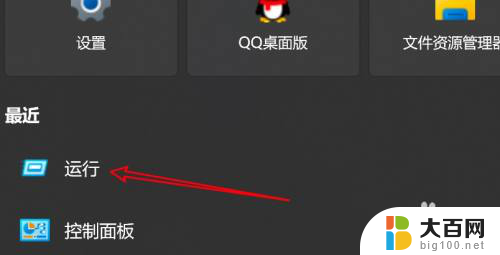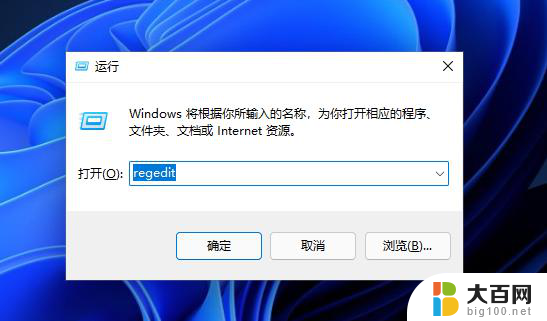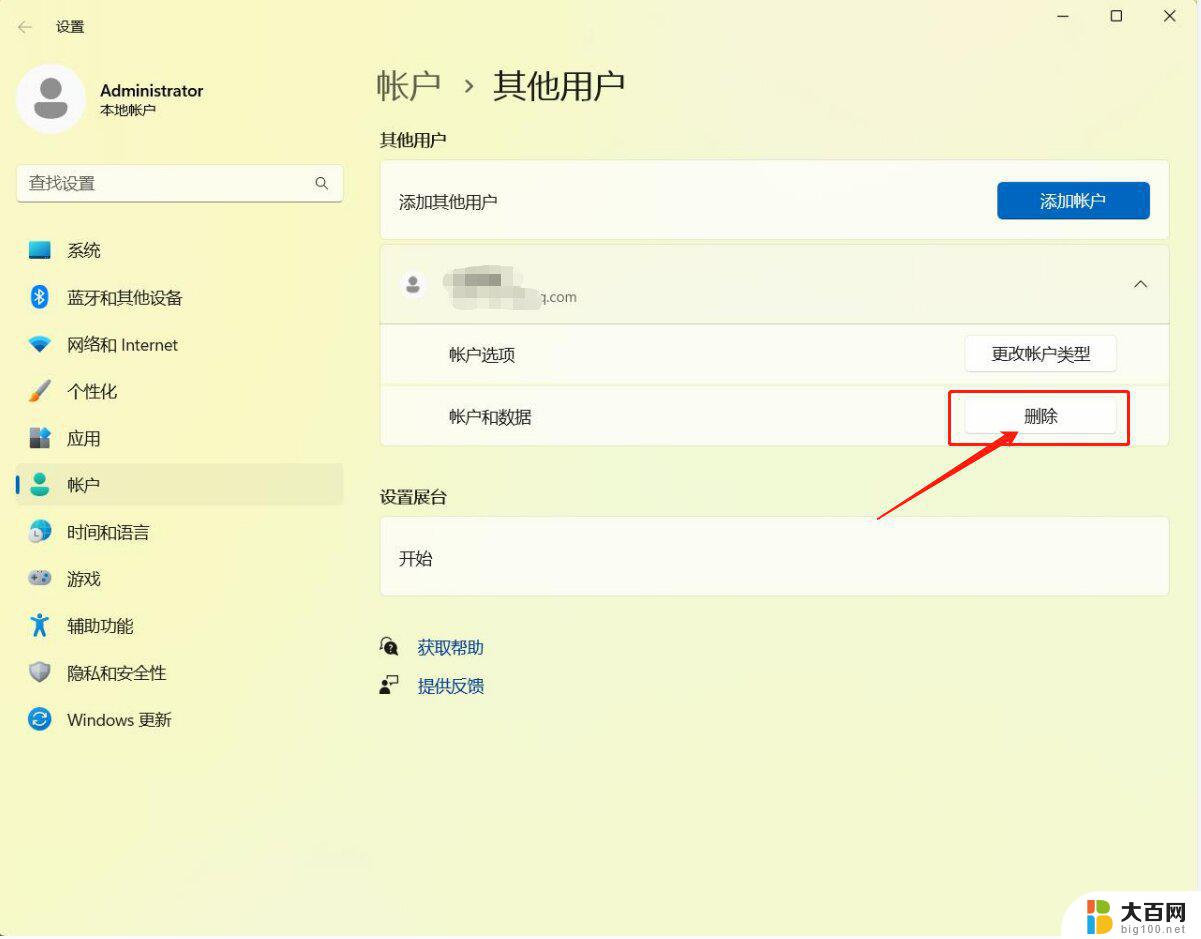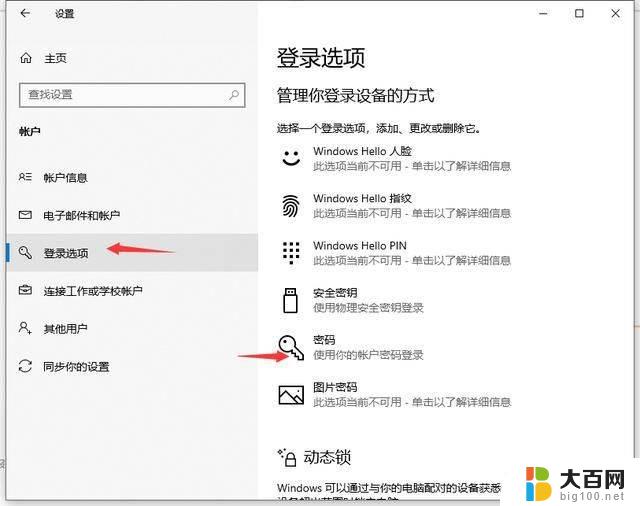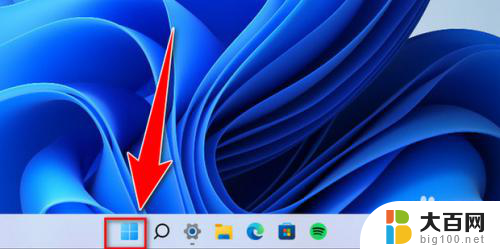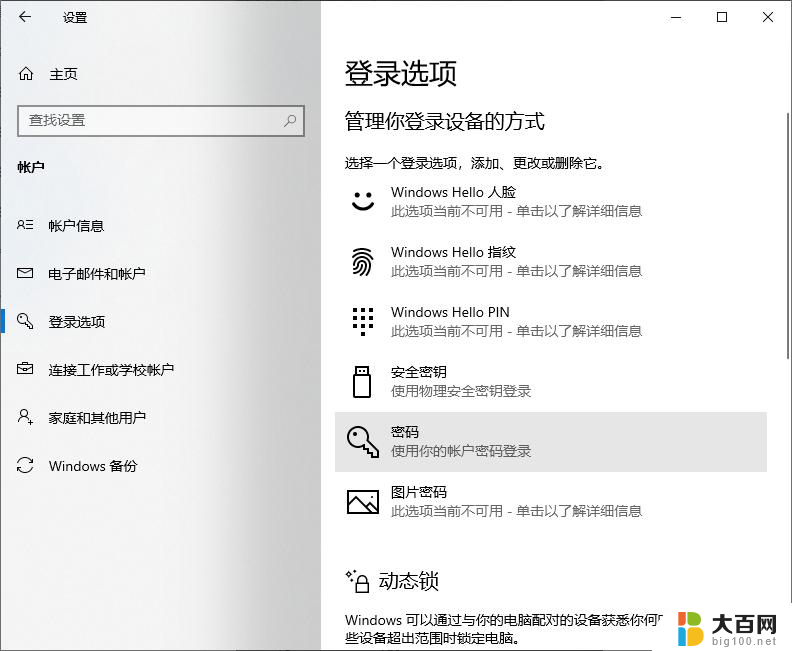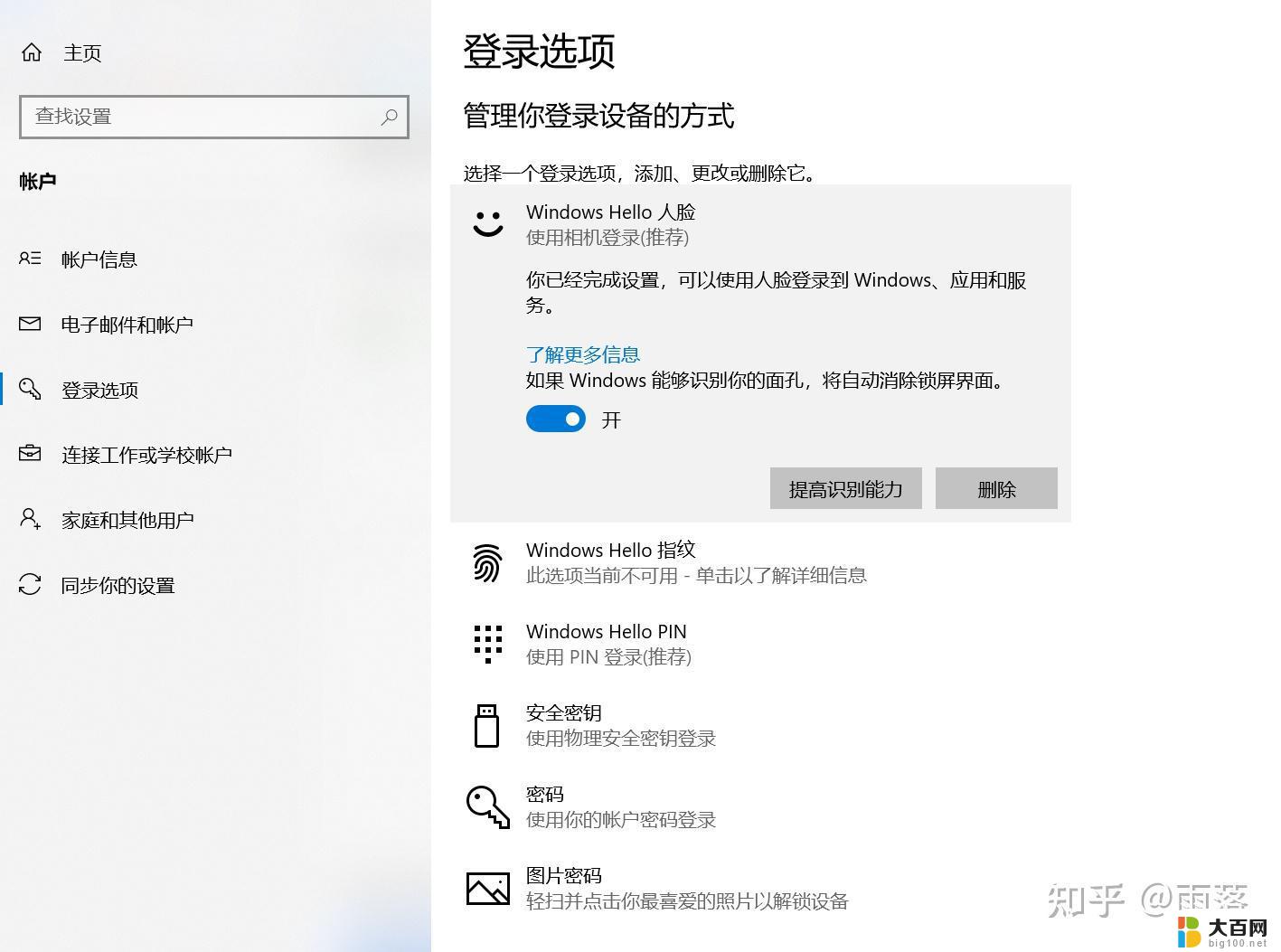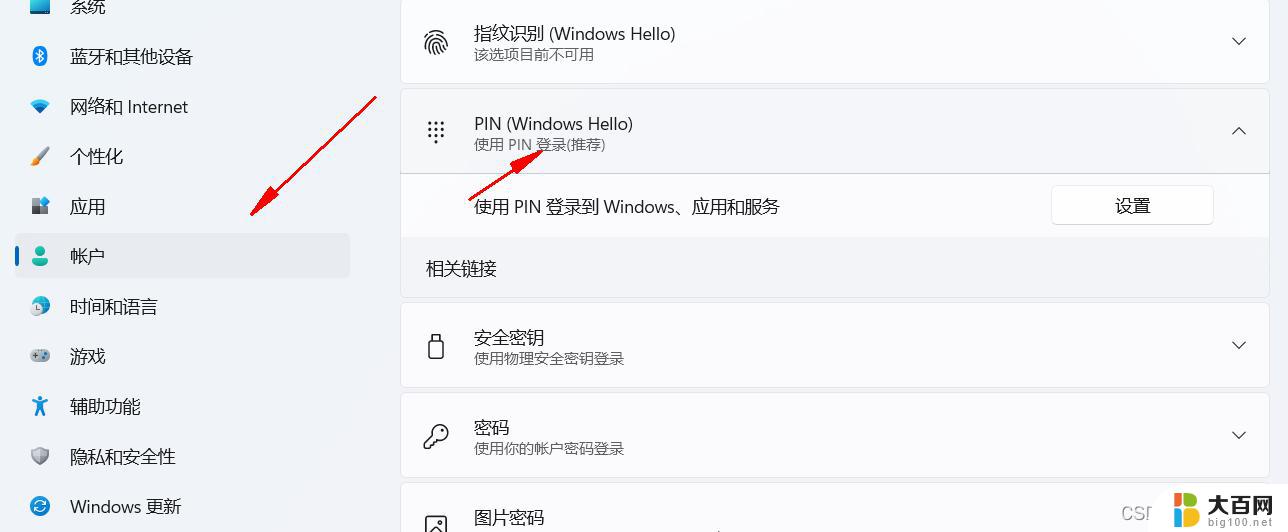win11删除电脑密码 Windows 11登录密码如何删除
更新时间:2024-10-28 09:51:00作者:jiang
随着Windows 11操作系统的发布,许多用户都迫切想知道如何删除电脑登录密码,在过去的操作系统中,我们常常需要输入密码才能登录电脑,这无疑给我们带来了一定的麻烦。Windows 11为我们提供了一种更加便捷的方式,可以轻松删除电脑登录密码。接下来本文将为大家介绍一些简单的步骤,帮助您在Windows 11系统中删除电脑登录密码,从而提升您的使用体验。无需担心忘记密码或频繁输入密码的困扰,让我们一起来了解如何操作吧!
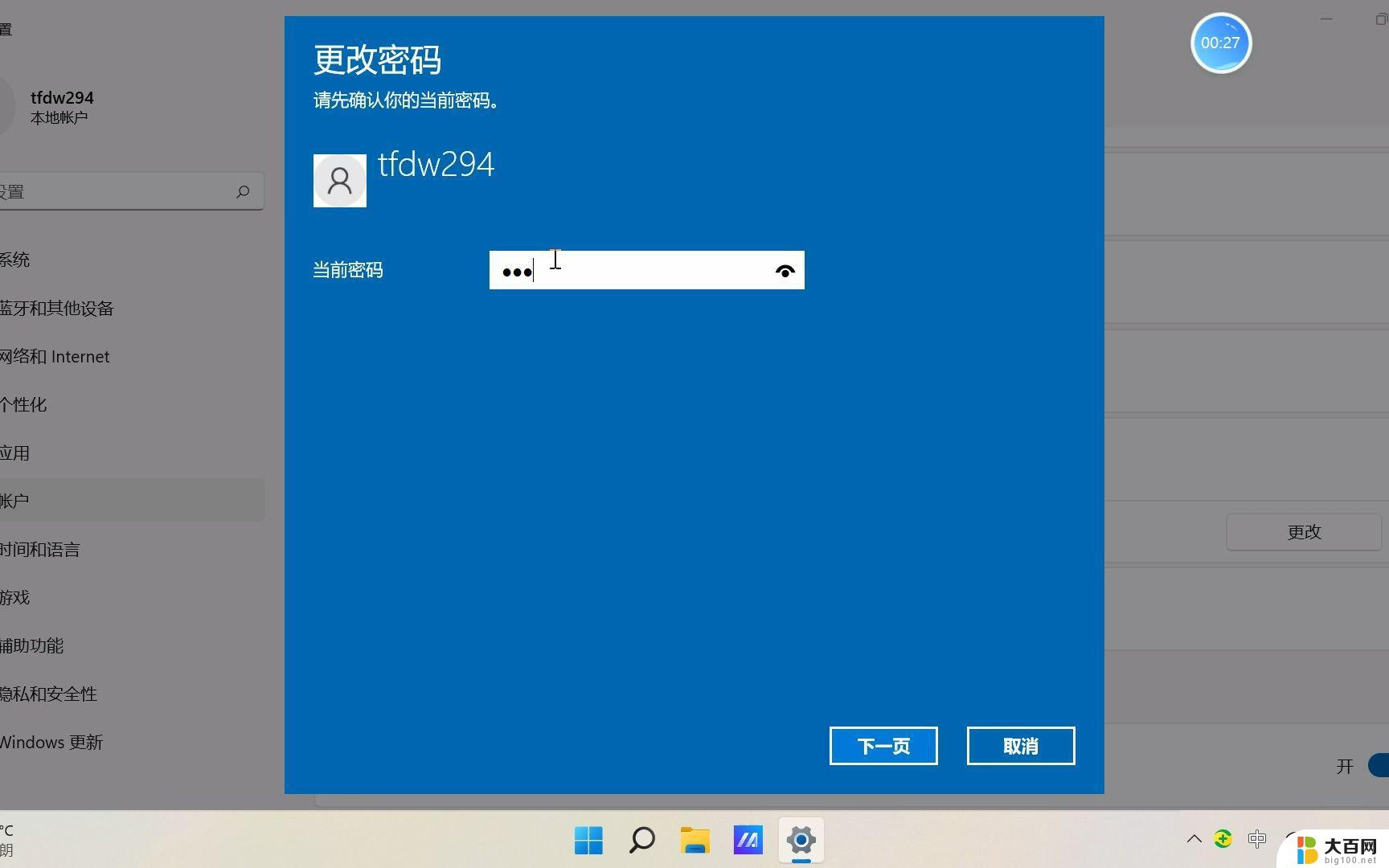
windows11登录密码删除教程
1、点击桌面上的微软图标,找到用户名并点击进入。单击“更改帐户设置”
2、在账户设置中点击左栏的“账户”,然后在右侧找到“登录选项”
3、选择“密码”,然后单击“更改”,输入当前密码,验证后点击“下一步”
4、如果选择不在更改密码的地方输入密码,请单击“下一步”,单击“完成”取消登录密码
以上就是win11删除电脑密码的全部内容,还有不懂得用户就可以根据小编的方法来操作吧,希望能够帮助到大家。